Tarayıcılar dosyaları varsayılan indirmelerinize kaydedebilir.Klasör veya dosya her indirdiğinizde kaydetme konumunu seçmenizi isteyebilirler. İsterseniz varsayılan indirme konumunu da değiştirebilirsiniz, ancak tüm tarayıcılar için yalnızca bir varsayılan indirme konumuna sahip olabilirsiniz. İçine kaydet tarayıcınıza birden fazla kaydetme yeri eklemenizi sağlayan hem Firefox hem de Chrome için kullanılabilen bir tarayıcı uzantısıdır.
Sembolik Bağlantı Oluştur
Sembolik linklerle eserlerde tasarruf edin. Eklemek istediğiniz çoklu kaydetme konumlarına sembolik bir bağlantı oluşturmanız ve onu varsayılan indirme klasörünüze yerleştirmeniz gerekir. İşte nasıl.
İlk olarak, tarayıcınızın varsayılan olarak dosyaları kaydettiği geçerli klasöre giden yolu bulun. Ardından, kaydetme konumu olarak eklemek istediğiniz klasörün yolunu bulun.
Komut İstemi'ni açın ve sembolik bağlantıyı oluşturmak için aşağıdaki komutu kullanın.
Sözdizimi
mklink /d default_download_dirsymlink pathtoactual
Örnek
mklink /d C:UsersfatiwDownloadssymlink D:Images

Sembolik bağlantı İndirilenler klasöründe görünecektir.
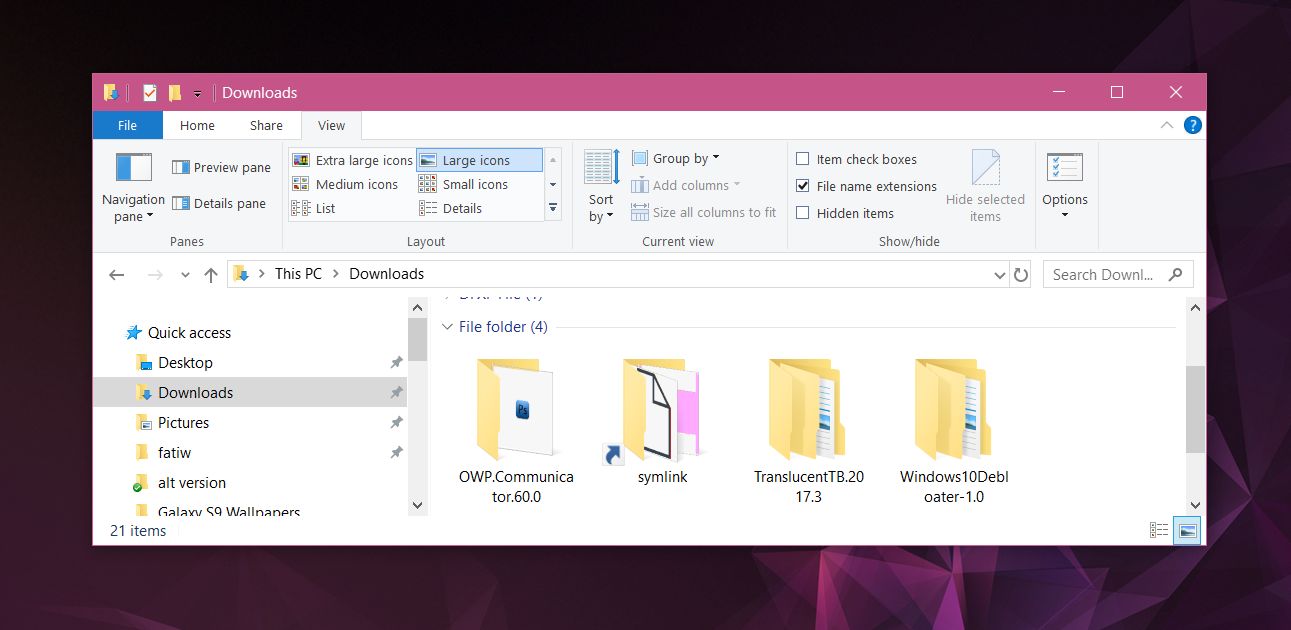
Birden Çok Konum Kaydet
Kaydet'i yükleyin ve uzantının seçeneklerine gidin. Dizinler bölümüne gidin. Dosyaları kaydetmek istediğiniz klasörün adını girin. Varsayılan indirme klasöründe zaten mevcut olan klasöre sembolik bir bağlantı olduğundan, klasörün tam yolunu girmeniz gerekmez. Uzantı okuyamayacak. Sadece klasörün adını eklemeniz gerekir. Her klasör adı kendi satırında görünmelidir.
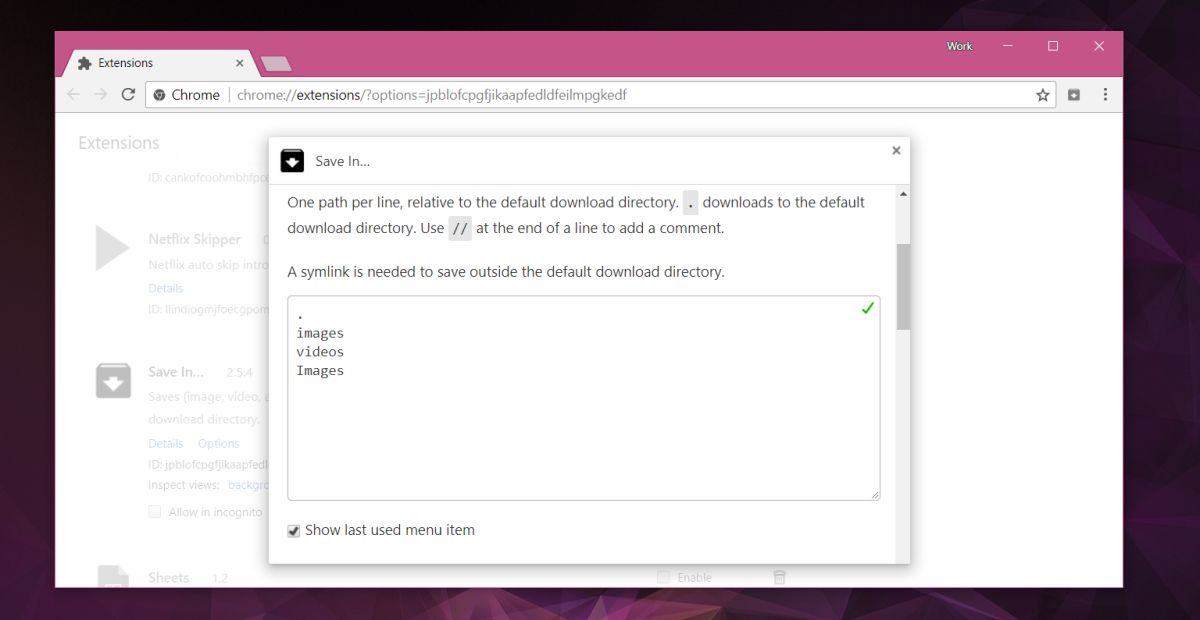
Uzantının yapabileceğiniz birkaç seçeneği vartasarruf kolaylaştırmak için etkinleştirin. Bazı özellikler yalnızca Firefox'ta kullanılabilir. Her şeyi ayarlamayı tamamladıktan sonra, Save In'i kullanmaya başlayabilirsiniz. Bir dosyanın kaydedileceği yeri seçmenize izin veren sağ tıklama bağlam menüsüne bir seçenek ekler. Noktalı ve köşeli parantez içinde bir numara ile gösterilen konum, varsayılan indirme klasörünüzdür.
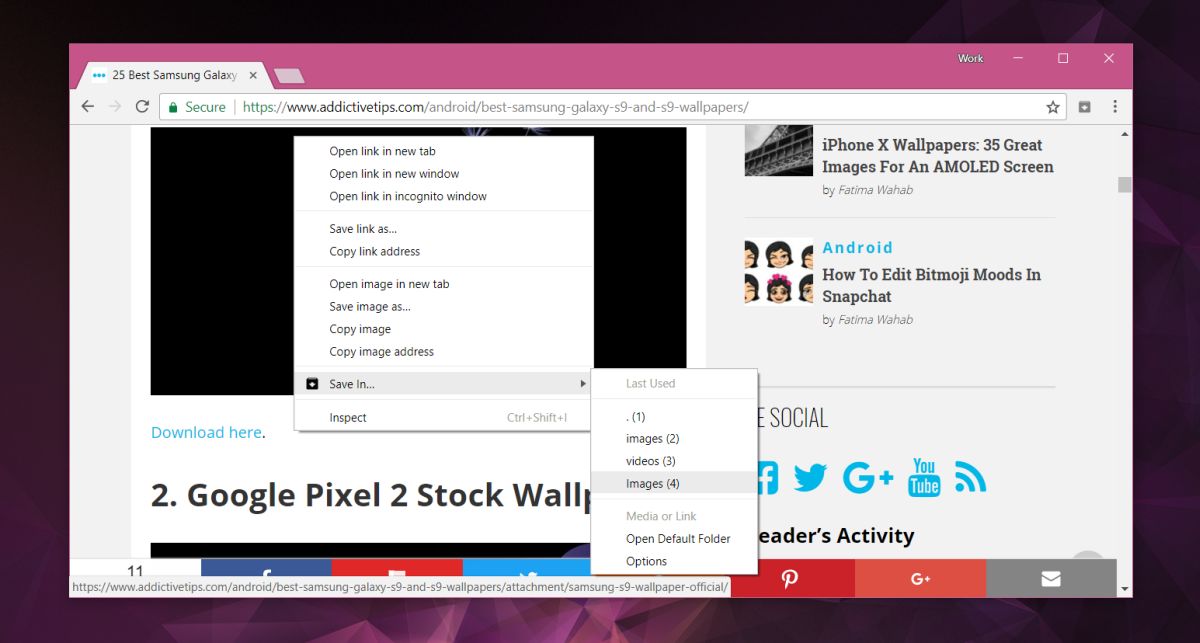
İndirme düğmeleriyle, seçeneği alamazsınızdüğmesine sol tıklarsanız bir indirme konumu seçmek için. Sağ tıklarsanız, hedef dosyanın nereye kaydedileceğini seçmek için aynı bağlam menüsü seçeneklerini kullanabilirsiniz.
Kullanmak istemediğinize karar verirsenizuzantıyı, başka bir uzantı gibi kaldırabilirsiniz, ancak oluşturduğunuz sembolik bağlantıları otomatik olarak silmez. Onları kendin silmen gerekecek. Varsayılan indirme klasörü konumunuzu değiştirirseniz, sembolik linkleri yeniden başlatmanız ve bunları yeni varsayılan indirme konumuna yerleştirmeniz gerekir.













Yorumlar